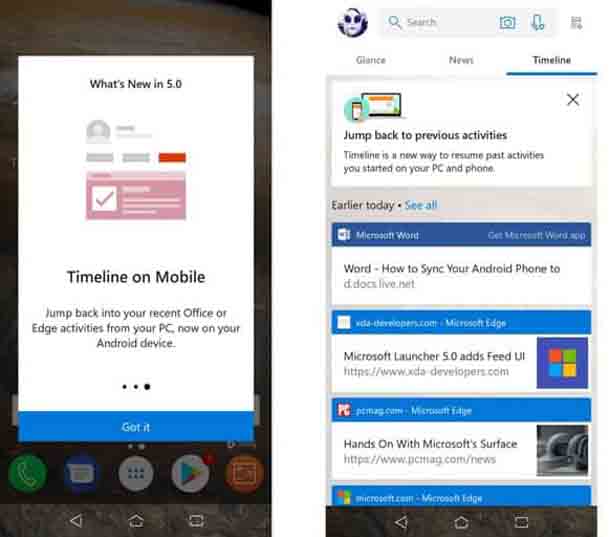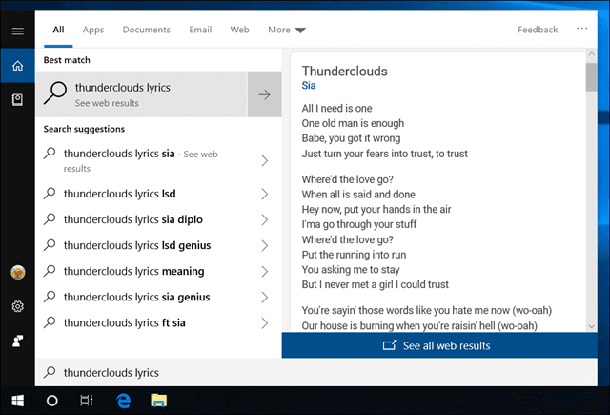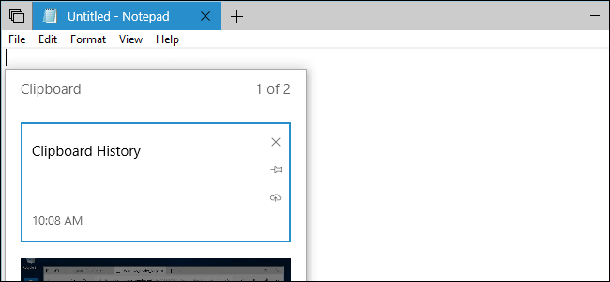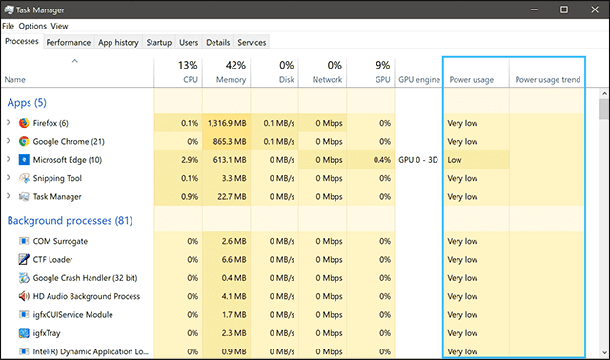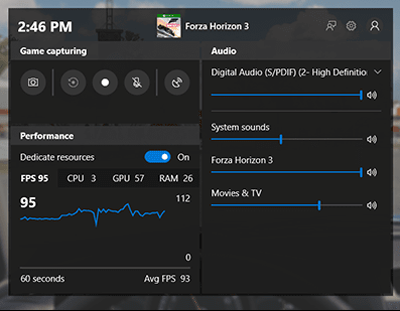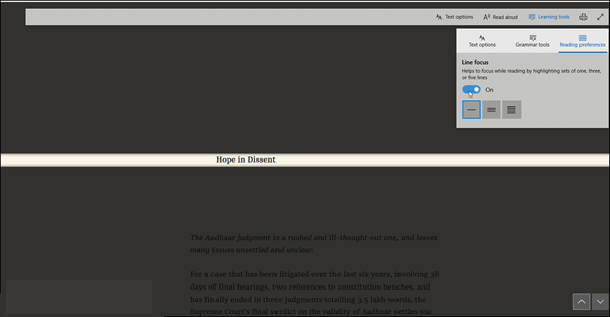Всякий раз, когда вы получаете обновление для Windows 10 (которое происходит каждые полгода), вы увидите множество интересных и красивых функций для Windows 10, которые помогут вам и облегчат вашу жизнь. В октябрьском обновлении вы увидите много новых функций, добавленных к вашей Windows 10, некоторые из которых вы можете видеть как добавление новых программ, а другой тип невидим, например, повышение эффективности работы вашей операционной системы. Но эти невидимые функции будут считаться бесполезными, а некоторые даже не заметят этого. Итак, в этих нескольких строках я расскажу о шести из этих функций в октябрьском обновлении для Windows 10.
ПЕРВАЯ ФУНКЦИЯ: ПОСМОТРЕТЬ СООБЩЕНИЯ И ФОТОГРАФИИ С СМАРТФОНА НА ВАШЕМ КОМПЬЮТЕРЕ
В этом обновлении для Windows 10 в Windows 10 была добавлена функция, которая является Вашим телефоном, которую вы можете найти с помощью меню «Пуск». Приложение «Телефон» (если он работает), поддерживая ваш компьютер в актуальном состоянии с данными в вашем телефоне, и эти данные – ваши фотографии и сообщения. Приложение «Телефон» поможет вам отслеживать сообщения в вашем смартфоне, а также открывать и искать фотографии, хранящиеся в памяти вашего смартфона, с помощью компьютера. Приложение «Телефон» может работать на операционных системах Android и iOS. Самое лучшее в этой функции – вы можете открыть любое сообщение, включая SMS, прочитать его, а также ответить на сообщение и отправить его обратно с компьютера без необходимости открывать свой смартфон, и самое приятное в этом – его скорость, то есть при захвате фото или получении сообщения вы можете увидеть его на своем компьютере.
Способ начать использовать это приложение настолько прост, что вам просто нужно открыть приложение и после этого зарегистрироваться в своей учетной записи Microsoft. Затем нажмите «Начать», после чего вам потребуется загрузить приложение для телефона в смартфон из App Store или Google Play. После завершения загрузки вы должны зарегистрироваться с телефона, и он будет подключен. Microsoft добавило в это приложение много нового, например, использование мыши для перемещения по экрану телефона и многое другое.
ВТОРАЯ ФУНКЦИЯ: ПРЯМОЙ ПОИСК ИЗ ОКНА TASKBAR
Функция поиска в Windows 10 не так часто использовалась пользователями по многим причинам: иногда она не работает, или потому что Cortana не поддерживается, или потому что она зависит от браузера Bing, и вы не можете изменить браузер так, что бы он мог использовать Google или Yahoo.
— Регулярная проверка качества ссылок по более чем 100 показателям и ежедневный пересчет показателей качества проекта.
— Все известные форматы ссылок: арендные ссылки, вечные ссылки, публикации (упоминания, мнения, отзывы, статьи, пресс-релизы).
— SeoHammer покажет, где рост или падение, а также запросы, на которые нужно обратить внимание.
SeoHammer еще предоставляет технологию Буст, она ускоряет продвижение в десятки раз, а первые результаты появляются уже в течение первых 7 дней. Зарегистрироваться и Начать продвижение
Но после обновления Windows 10 в октябре поиск на панели задач стал проще и быстрее, чем раньше, и это потому, что вам не нужно видеть результаты поиска в браузере, потому что результаты поиска в Интернете можно увидеть на панели задач. Но если вы искали приложение на своем компьютере, теперь вы увидите опции для его запуска в обычном режиме или с правами администратора или при открытии последних созданных файлов этим приложением и многими другими программами. Самое интересное, что при поиске приложения, которое не установлено на вашем компьютере, оно будет отображаться в результатах, чтобы вы могли загрузить его с официального сайта. Есть много других преимуществ, которые вы увидите при использовании поиска Windows, и вы заметите, насколько это поможет вам.
ТРЕТЬЯ ФУНКЦИЯ: WINDOWS 10 CLIPBOARD
Когда вы копируете что-либо, например, фотографию, файл или даже текст, оно будет сохранено в буфере обмена с тем, чтобы пользователь мог легко вставить то, что он скопировал ранее, и это важно в любой операционной системе, даже в смартфоне. Тем не менее, в этом обновлении была добавлена новая функция, которая представляет собой историю буфера обмена, и это список, который содержит наименьшее количество скопированных данных, поэтому вы можете вставить любые ранее скопированные данные без необходимости их повторного копирования, и это похоже на менеджер буфера обмена в Android-смартфоне.
Самое прекрасное в этой функции – вы можете скопировать данные с одного устройства и сразу же вставить их на другое устройство. Используя эту функцию, вы можете сохранить всё, что вам нужно много раз и вставить в разные места, например, номер телефона или ссылку на веб-сайт.
ФУНКЦИЯ ЧЕТВЕРТАЯ: ПОКАЗЫВАЕТ, СКОЛЬКО ПРИЛОЖЕНИЕ ПОТРЕБЛЯЕТ МНОГО МОЩНОСТИ
Если вы используете ПК, а не ноутбук, вам не будут интересны эти функции, так же как и пользователям ноутбуков, так как с помощью этой функции вы можете видеть энергопотребление всех приложений, работающих на вашем компьютере, из диспетчера задач. Вы можете открыть диспетчер задач, нажав Ctrl + Shift + Esc, и из диспетчера задач вы увидите два новых столбца, которые называются энергопотребление и тенденция использования электропитания, и с помощью этих столбцов вы можете сортировать свои приложения по энергопотреблению.
— Разгрузит мастера, специалиста или компанию;
— Позволит гибко управлять расписанием и загрузкой;
— Разошлет оповещения о новых услугах или акциях;
— Позволит принять оплату на карту/кошелек/счет;
— Позволит записываться на групповые и персональные посещения;
— Поможет получить от клиента отзывы о визите к вам;
— Включает в себя сервис чаевых.
Для новых пользователей первый месяц бесплатно. Зарегистрироваться в сервисе
Столбец энергопотребления покажет вам, сколько энергии он использует в данный момент, например, наблюдение за использованием памяти или сколько занимают места приложения. Power Usage Trend работает так же, как энергопотребление, но покажет приложения, которые потребляют много энергии в течение длительного периода. Когда приложения будут отсортированы по количеству потребляемой мощности, вы не увидите цифр или процентов, но вы увидите такие слова, как очень низкий, низкий нормальный и высокий.
ОСОБЕННОСТЬ ПЯТАЯ: НАБЛЮДЕНИЕ ЗА РАБОТОЙ КОМПЬЮТЕРА во время игры.
Game Bar – это одна из функций Windows 10, которую вы можете использовать с играми, потому что она поможет игрокам записать игровой процесс игры или записать экран, чтобы вы могли легко делиться своими способностями и видеоиграми с другими пользователями.
В новом обновлении для Windows 10 игровая панель стала приложением, скорее она была частью операционной системы Windows 10, поэтому это приложение можно обновить, чтобы сделать его лучше, и его можно загрузить из Microsoft Store. Это приложение было изменено на 3 части: первая – это вкладка аудио, с помощью которой вы можете управлять звуком игры и любого отдельного приложения, вторая – вкладка захвата игры, которую можно использовать для захвата экрана, микрофона и прямого эфира, третья – это вкладка «Производительность», которая используется, чтобы увидеть, сколько памяти и ЦП использует эта игра во время игры, и покажет вам FPS (кадр в секунду).
ОСОБЕННОСТЬ ШЕСТАЯ: ФОКУС В ЛИНИИ ПРИ ЧТЕНИИ
Как обычно, Microsoft Edge была обновлена и имела много улучшений, чтобы упростить её использование. Одним из наиболее важных и захватывающих обновлений является Line focus, который можно найти в режиме чтения, так что эта функция позволит читать длинные статьи в фокусе, не беспокоя вас. Когда вы активируете эту функцию, по вашему выбору будет освещаться несколько строк, и вы сможете продолжить чтение, сдвинув текст вниз, эту функцию Вы найдёте в Google Chrome, что полезно для людей, которые любят читать книги или статьи.
Эти шесть функций – самые удивительные функции, которые вы можете увидеть в Windows 10, и в этом обновлении есть ещё больше возможностей.
 Компьютеры и Интернет
Компьютеры и Интернет